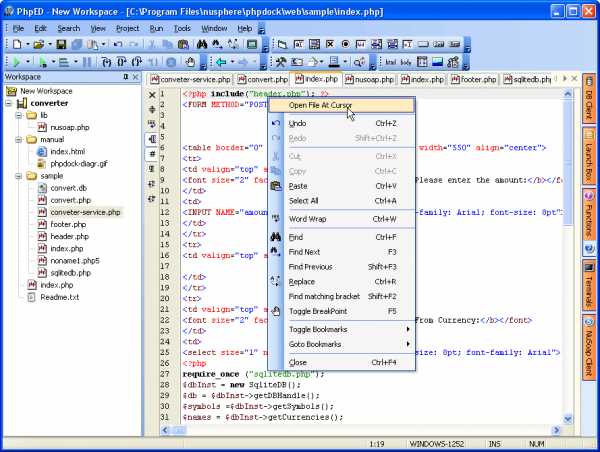
Я отправляю этот ответ, потому что мой интерфейс администратора Virtualmin / Webmin решил, что было бы неплохо отключить мой PHP-движок. Я нашел время, чтобы найти решение, поэтому я решил поделиться с ним вы, ребята:
Также не забудьте проверить, что ни один из ваших конфигурационных файлов вашего сайта, связанных с этим конкретным хостом или виртуальным хостом, не имеет в них php_admin_value, которые отключают PHP, например:
php_admin_value engine Off В случае сомнений прокомментируйте это ...
# php_admin_value engine Off И перезагрузите свой веб-сервер.
ответ дан Henry van Megen 18 August 2018 в 17:34
поделитьсяЯ пытаюсь выполнить некоторый код PHP в проекте (используя Dreamweaver), но код не запускается.
Когда я проверяю исходный код, PHP-код отображается как HTML-теги (я вижу его в исходном коде). Apache работает правильно (я работаю с XAMPP), страницы PHP открываются должным образом, но код PHP не выполняется.
Есть ли у кого-то предложение о том, что происходит?
Похоже, что что-то не так с вашей конфигурацией, вот несколько вещей, которые вы можете проверить:
Убедитесь, что PHP установлен и работает правильно. Это может показаться глупым, но вы никогда не знаете. Простой способ проверить – запустить php -v из командной строки и посмотреть, возвращает ли информация о версии или какие-либо ошибки.
Убедитесь, что модуль PHP указан и раскомментирован внутри вашего httpd.conf Apache. Это должно быть что-то вроде LoadModule php5_module "c:/php/php5apache2_2.dll" в файле. Найдите LoadModule php и убедитесь, что перед ним нет комментария ( ; ).
Убедитесь, что файл httpd.conf Apache имеет в нем тип MIME PHP. Это должно быть что-то вроде AddType application/x-httpd-php .php . Это говорит Apache запускать .php файлы как PHP. Найдите AddType, а затем убедитесь, что есть запись для PHP, и что она не имеет комментариев .
Убедитесь, что ваш файл имеет расширение
.php на нем или любое расширение, указанное в определении MIME в пункте №3, иначе оно не будет выполняться как PHP.
Убедитесь, что вы не используете короткие теги в файле PHP ( <? ), Они не включены на всех серверах по умолчанию, и их использование не рекомендуется. Вместо этого используйте <?php (или включите короткие тэги в php.ini с short_open_tag=On если у вас есть код, который опирается на них).
Убедитесь, что вы просматриваете файл через ваш веб-сервер, используя URL-адрес, например http://localhost/file.php не через файл доступа к локальному file://localhost/www/file.php
И, наконец, проверьте руководство по PHP для дальнейших советов по настройке .
Я запускаю Apache на Ubuntu, и моя проблема заключалась в том, что файл /etc/apache2/mods-available/php5.conf отсутствовал:
<FilesMatch ".+\.ph(p[345]?|t|tml)$"> SetHandler application/x-httpd-php </FilesMatch>
Я добавил его обратно, и php правильно обрабатывал php-файлы.
Я нашел еще одну проблему, вызвавшую эту проблему, и уже решил ее. Я случайно сохранил свой сценарий в UTF-16 . Похоже, PHP5 не может распознать <?php в 16-битной кодировке по умолчанию.
Я отправляю этот ответ, потому что мой интерфейс администратора Virtualmin / Webmin решил, что было бы неплохо отключить мой PHP-движок. У меня ушло время найти решение, поэтому я решил поделиться с вами ребятами:
Кроме того, не забудьте проверить, что ни один из ваших конфигурационных файлов вашего веб-сайта, связанных с этим конкретным хостом или виртуальным хостом, не имеет в них php_admin_value, которые отключают PHP, например:
php_admin_value engine Off Когда вы сомневаетесь, прокомментируйте это …
# php_admin_value engine Off И перезагрузите свой веб-сервер.
note для пользователей php 7, добавьте это в свой файл httpd.conf:
# PHP 7 specific configuration <IfModule php7_module> AddType application/x-httpd-php .php AddType application/x-httpd-php-source .phps <IfModule dir_module> DirectoryIndex index.html index.php </IfModule> </IfModule>
О Боже! Я только что видел ваше опубликованное изображение снова, вы просто открываете свой php-файл в браузере. у вас есть open, использующий localhost url. если вы открываете файл непосредственно из своего каталога, он не будет выполнять php-код в любом случае.
используйте: http://locahost/index.php или http:127.0.0.1/index.php
включить короткий код php в вашем случае, вы используете <? который является коротким кодом php для <?php
по умолчанию короткие короткие коды php отключены.
также используйте: sudo apt-get install php5 libapache2-mod-php5 php5-mcrypt если вы пользователь ubuntu.
php7:
sudo a2enmod proxy_fcgi setenvif sudo a2enconf php7.0-fpm sudo service apache2 restart Я знаю, это должно звучать глупо … но редко бывает.
Убедитесь, что вы пытаетесь выполнить php из
**http://localhost/info.php** а не
file:///var/www/info.php ps> вы можете заметить, что если вы пишете из оболочки
php info.php он отвечает кодом (это означает php-функции) ..
Я решил это, удалив XAMPP и установив WAMP. Спасибо за помощь.
У меня была аналогичная проблема, но в моем случае решение было другим. мой файл, который содержал php-код, назывался «somename.html», изменил его на «somename.php», работал отлично
Это случилось со мной снова, вместе с сервером, загружающим html-файлы, а не обработкой. Я не использовал веб-сервер Apache некоторое время на компьютере, а между тем Ubuntu обновлялся как еще две версии изначально установленных LTS. Теперь это
$ cat /etc/issue Ubuntu 16.04 LTS Итак, php работал так:
$ sudo apt-get install lamp-server^ $ sudo a2enmod php7.0 $ sudo service apache2 restart Теперь веб-сервер разбирает php. Возможно, теперь вам нужно обновить некоторые веб-страницы, так как теперь php7.0 работает там, где это было до запуска php5. Ну что ж.
Проверьте все пакеты, которые вы установили для php, используя: установленный список yum | grep remi
Установите все соответствующие пакеты php, особенно php-devel на вашем компьютере.
на моем ubuntu 14.04, apache 2.4, php 5.5.9 install, я попробовал с sample.php on / var / www / html (root по умолчанию), и он работал нормально. Таким образом, проблема была в моей конфигурации виртуальных серверов. Решение заключалось в том, чтобы включить в директорию def, содержащую .php, следующую строку:
php_admin_flag engine on Я думаю, проблема в том, что он показывает код вместо результата, так это то, что он не будет локальным хостом. перепроверьте, к какому адресу ур идет. Собираетесь ли вы в локальный каталог файлов или на локальный хост.
из скриншота u отправил его на компьютер ур, а не на localhost.
"file: ///" должен быть "localhost /"
Переустановка модуля mcrypt работала для меня.
$sudo apt-get install php5-mcrypt $sudo php5enmod mcrypt У меня был случай, когда я случайно начал разворачивать каталог файлов в корне. Он добавил файл .htaccess из папки моих файлов, который блокировал бы все php
# If we know how to do it safely, disable the PHP engine entirely. <IfModule mod_php5.c> php_flag engine off </IfModule> Нижняя строка проверяет файл .htaccess на root.
Это было в моем .htaccess
DirectoryIndex index.html index.htm index.html содержит PHP-код. По умолчанию PHP не будет обрабатывать файлы с расширениями, такими как htm *, как PHP-код.
Вы можете переопределить это, добавив следующее в .htaccess:
<FilesMatch ".+\.html$"> SetHandler application/x-httpd-php </FilesMatch> Для новой настройки LAMP, запускающей php 7, отредактируйте файл /etc/httpd/conf/httpd.conf. Примечание. Обязательно сделайте резервную копию для него, прежде чем ничего менять.
Вставьте это в самую нижнюю часть файла:
<IfModule php7_module> AddType application/x-httpd-php .php AddType application/x-httpd-php-source .phps <IfModule dir_module> DirectoryIndex index.html index.php </IfModule> Затем найдите LoadModule и вставьте следующую строку:
LoadModule php7_module modules/libphp7.so Эта строка просто попросит httpd загрузить модуль php 7
Затем перезапустите httpd
Рассмотрим различные ситуации, связанные с расширением php. Вообще такой файл спокойно открывается в блокноте, но не всегда это будет информативно. Если это результат работы программиста на языке PHP, то получим исходный файл со скриптами, командами для исполнения. Если же скачивали вы что-то из интернета – фильм, музыку или веб-страницу – то тоже можете получить PHP файл.
Попробуем открыть файл с расширением .php в первом случае (файл с кодом). Запустить или просмотреть результат выполнения файла без сервера невозможно. Но и это не является большой проблемой. Установить сервер вызовет затруднений даже у начинающих программистов. Инструкция:
Подробнее о втором и третьем пункте инструкции. Следуем в каталог “C:\WebServers\home”, здесь по-умолчанию расположена папка под названием “test”. Теперь по вашему усмотрению: можете выбрать эту папку, можете создать свою здесь же (например, 123). Переходим в папку и создаем еще одну под названием «www». Теперь уже в нее помещаем наш файл “filename.php”. Полный путь до файла будет следующим: “C:\WebServers\home\123(или test)\www\filename.php”.
Стоит обратить внимание на то, что обязательно нужно создать папку www, не следует пропускать этот пункт.
Запускаем Денвер при помощи кнопки Run. Должна появиться надпись в черном окне командной строки о том, что хост 123 (test) добавлен. Если в версии локального сервера нет иконок, то ищем их в “C:\WebServers\denwer\utils\”.
Далее переходим в браузер и в строку вбиваем следующую информацию: “http://123(test)/filename.php”. И выполняется четвертый пункт инструкции, все готово.
Не стоит менять настройки по умолчанию после установки Денвер, все и так отлажено и настроено, включены модули Magic, XLS, GD, XML, FDPF и другие.
Если вы не связаны с разработками программ и файл с расширением .php появился у вас после закачивания видеозаписей, музыки, то смело пробуем открыть его в Блокноте. Возможно, вам будет выдана ошибка. В таком случае отключаем менеджер загрузок и пробуем снова. В других случаях с большой вероятностью в браузере откроется сохраненная страница сайта, с которого вы начинали скачивать фильм/музыку и т.д. Т.е. вместо непосредственно загрузки контента вы сохранили на жесткий диск саму страницу.
Самым простым способом просмотреть php документ — это открыть его в Блокноте, как говорилось ранее.
В Windows php файл можно открыть в следующих программах:
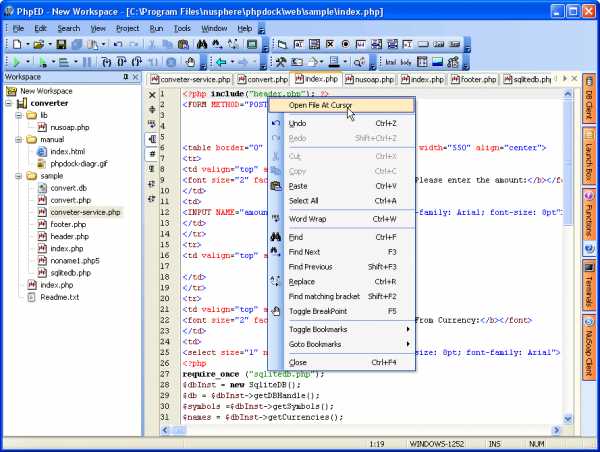
PhpEdit — профессиональная программа, при помощи которой можно не только открыть, но и создавать целые проекты на языке PHP.
Рекомендуем особое внимание уделить программе Notepad++, который весьма удобен в использовании, когда речь идет о редактировании исходных кодов программ и скриптов. Если открыть файл PHP в Notepad++, автоматически будет распознан и подсвечен синтаксис, есть возможность сворачивать и разворачивать блоки кода, удобный поиск и расширенный функционал замены на основе регулярных выражений – далеко не полный функционал полезных опций, которые предоставляет данный редактор.
В Mac открываем в:
В GNU/Linux:
Итак, мы рассмотрели несколько вариантов, как открыть файл с расширением PHP. В первом случае у вас будет возможность ознакомиться с результатом работы такого скрипта, второй подойдет для внесения правок и редактирования самого кода скрипта.
Файлы такого формата содержат в себе язык программирования php. Открыть php файл можно специальным П...
Файлы такого формата содержат в себе язык программирования php. Открыть php файл можно специальным ПО, либо в окне браузера. Помимо файлов для программирования сайтов есть три разновидности php-расширения, которые применяются в отдельных нераспространенных сервисах. Это слайд-шоу программы Callisto PhotoParade, рабочий файл CreataCard, содержащий автосохранения и файл издательской программы Microsoft Picture It! Они не так распространены, поэтому вероятность встретить их невелика. Как открыть php файл для веб-программирования, расскажем ниже.
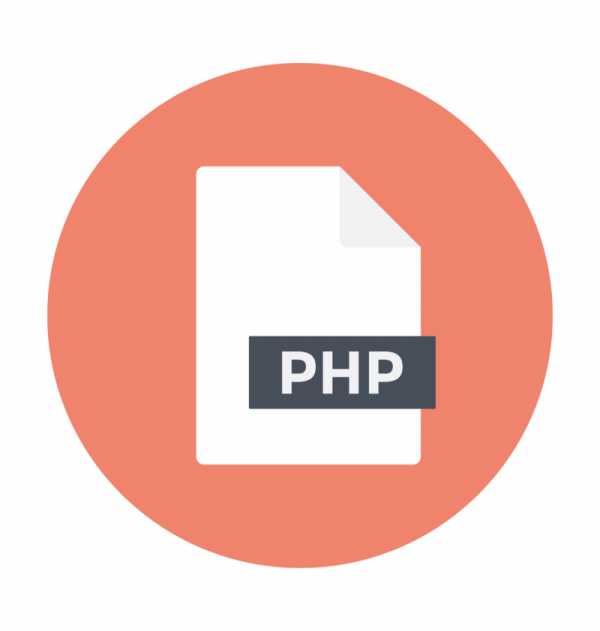
Язык программирования PHP в 1995 году разработал датский программист Расмус Релдорф. Спустя два года после выхода первой версии Релдорф выпустил улучшенный вариант. Его стал использовать каждый сотый домен в интернете. В 1998 году документ переделали израильские программисты, которые в дальнейшем продолжили заниматься проектом. Их версия получила название PHP 3.0. На сегодняшний день используется 7.0.0 версия, выпущенная в 2015 году. Язык PHP находится на 6 месте по популярности, на нем написаны интернет-гиганты Facebook и Wikipedia.

У расширения язык без конкретного назначения. Он наиболее распространен при разработке веб-приложений и динамических сайтов. Своей популярностью язык обязан широким выбором встроенных и внешних инструментов для разработки, совместимости с системами управления баз через дополнительные модули, взаимодействию с куками и сессиями и так далее.
У формата открытый исходный код на сервере. Сайты на таком движке анализируют php-файлы, создают html страницу и отправляют в браузер . В итоге, при просмотре исходного кода пользователь не видит php-код.
Файл php открыть не так просто, как html. Есть два способа: программный и браузерный. В двух случаях нужен интерпретатор, либо специальное ПО, причем важно отметить, что запустить php и открыть – не одно и то же.
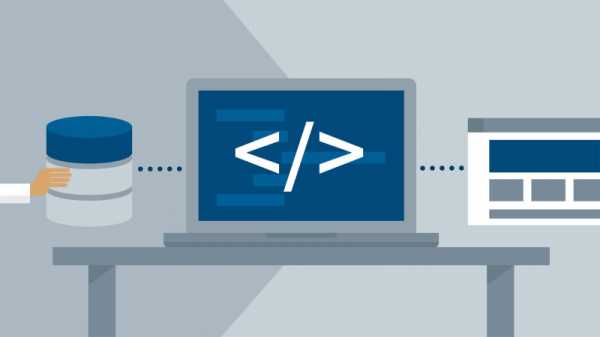
Чтобы понять, как открыть файл php в браузере, важно понять отличие php от html. Последний открывается на стороне клиента – то есть в браузере, а php – на сервере. Чтобы запустить php, нужно либо приобрести домен и работать с php на нем, либо установить локальный сервер на компьютере. Последний способ предпочтительнее, поскольку бесплатный и позволяет создавать безграничное количество сайтов, которые хранятся на вашем ПК.
Есть три основных вида локальных серверов:
После установки локального сервера на компьютере необходимо создать сайт.
Затем в папке сервера необходимо найти папку под названием «home», в ней создаете еще одну и называете ее как домен будущего сайта. Далее создаем еще одну папку и называем «www», в нее перетаскиваем нужные документы.

Далее запускаем браузер и в адресной строке пишем название сайта/название файла php. После нажатия на «Enter», php запускается в виде приложения, а не текстового кода. Это позволяет тестировать интерактивные возможности получившейся страницы.
Способов, чем открыть файл php на компьютере достаточно много. Так как они открываются в текстовом формате, специализированные редакторы программного кода смогут работать с php.
Чем открыть php:
Некоторые программы из перечисленных работают только на Windows, поэтому в случае использования на других ОС проверьте совместимость перед установкой.

Вы здесь: Главная - PHP - PHP Основы - Как запускать PHP-код
Данную статью я решил посветить всем начинающим изучать PHP, потому что у всех возникает одна и та же ошибка. Почему её допускают, не знаю, но допускают постоянно. Я без преувеличений скажу, что получил уже около сотни вопросов, на которые ответ будет дан в этой статье. Эта ошибка связана с неправильным запуском в PHP.
Как делают практически все новички:
Результат, браузер код открывает, но исполнять его не торопится. А просто выводит какие-то куски кода обычным текстом, либо вообще ничего не выводит.
Ошибка данного подхода состоит в том, что ученик не понимает, что PHP - это серверный язык, а не клиентский. Это HTML или JavaScript клиентские языки, они, конечно, обрабатываются браузером. Но для PHP нужен интерпритатор. И вот данный интерпритатор запускается сервером.
Вывод: запускать PHP-код надо через сервер. Если у Вас Denwer, значит, через него.
Теперь, как запускать PHP-код через Denwer. Большинство новичков вновь делают ошибку. Они вроде бы всё делают правильно, создают нужные папки, перезапускают Denwer и вроде бы, осталось только правильно вызвать файл. Но тут снова ошибка: они вновь открывают файл просто в браузере (либо перетаскиванием файла в браузер, либо двойным кликом). Это легко можно заметить по адресу в адресной строке. Там будет что-то наподобие: file:///Z:\home\mysite.local\www\script.php.
А правильно запускать надо, вводя адрес виртуального хоста. То есть прямо в адресной строке браузера вводите: http://mysite.local/script.php - всё, теперь скрипт запустится и выведет свой результат.
Надеюсь, данная статья поможет многим новичкам, только начинающим изучать PHP.
Полный курс по PHP и MySQL: http://srs.myrusakov.ru/php
Копирование материалов разрешается только с указанием автора (Михаил Русаков) и индексируемой прямой ссылкой на сайт (http://myrusakov.ru)!
Добавляйтесь ко мне в друзья ВКонтакте: http://vk.com/myrusakov.
Если Вы хотите дать оценку мне и моей работе, то напишите её в моей группе: http://vk.com/rusakovmy.
Если Вы не хотите пропустить новые материалы на сайте,
то Вы можете подписаться на обновления: Подписаться на обновления
Если у Вас остались какие-либо вопросы, либо у Вас есть желание высказаться по поводу этой статьи, то Вы можете оставить свой комментарий внизу страницы.
Порекомендуйте эту статью друзьям:
Если Вам понравился сайт, то разместите ссылку на него (у себя на сайте, на форуме, в контакте):
Она выглядит вот так:
Она выглядит вот так: Как создать свой сайт
Самый частый вопрос, который мне приходилось видеть и слышать — это «почему не работает PHP«. Более того, я когда-то сам задавался этим же вопросом. Что я делал (и так поступают 99% новичков)? Я делал следующее.
Сначала открывал html файл (либо php файл) в блокноте и вставлял туда PHP-код. Затем я пытался открыть данный файл в браузере. И что я видел? Разумеется, лабуду и никакого выполнения PHP-скрипта. А если это был PHP-файл, то мне предлагалось его сохранить на компьютер. Знакома ситуация? Если да, то сейчас Вы узнаете, почему так происходило и что надо сделать, чтобы PHP стал работать.
Дело в следующем: HTML, CSS и JavaScript обрабатываются браузером, поэтому мы легко могли создать простой HTML-файл и добавить туда код всех трёх языков. Однако, PHP обрабатывается не браузером (это ключевой момент), а интерпретатором PHP. Следовательно, нужен именно он. Также нужен файл настроек PHP, библиотеки и прочее. И вот только тогда всё заработает. Теперь вопрос: как это всё найти? Есть два способа: либо собирать всё вручную (это реально и не так сложно), либо пойти более простым путём и установить уже готовый пакет.
Я Вам советую двигаться именно по второму пути, то есть установить готовый пакет, в который входят: сервер Apache, SMTP сервер, MySQL, Perl и, разумеется, PHP. Такой пакет существует и называется он Denwer. Скачать его можно здесь: http://denwer.ru.
Установить его очень просто. Просто следуйте инструкциям.
Теперь запустите сервер (если он по каким-либо причинам не запустился), и, наконец, можете открыть, например, этот файл: «home/test1.ru/www/index.php«. И вставить туда Ваш PHP-код. И когда Вы введёте в браузере следующий адрес: «http://test1.ru«, то увидите результат выполнения Вашего PHP-скрипта.
Всё, PHP работает!
Кстати, если сервер не запускается, то в 99% случаях виноват антивирус и/или firewall. Проблема в том, что иногда они блокируют изменения файла hosts в Windows, поэтому постарайтесь отключить контроль за этим файлом в настройках антивируса. А если не получается, то на момент запуска сервера отключите антивирус.
В следующей статье я расскажу о том, как создавать домены и поддомены в Denwer. Также обязательно расскажу о файле hosts в ОС Windows, так как об этом очень важно знать любому, кто занимается созданием сайтов, используя пакет Denwer (да и другие пакеты тоже).
Полный курс по PHP и MySQL: http://srs.myrusakov.ru/php
Рассмотрим различные ситуации, связанные с расширением php. Вообще такой файл спокойно открывается в блокноте, но не всегда это будет информативно. Если это результат работы программиста на языке PHP, то получим исходный файл со скриптами, командами для исполнения. Если же скачивали вы что-то из интернета – фильм, музыку или веб-страницу – то тоже можете получить PHP файл.
Попробуем открыть файл с расширением .php в первом случае (файл с кодом). Запустить или просмотреть результат выполнения файла без сервера невозможно. Но и это не является большой проблемой. Установить сервер вызовет затруднений даже у начинающих программистов. Инструкция:
Подробнее о втором и третьем пункте инструкции. Следуем в каталог “C:WebServershome”, здесь по-умолчанию расположена папка под названием “test”. Теперь по вашему усмотрению: можете выбрать эту папку, можете создать свою здесь же (например, 123). Переходим в папку и создаем еще одну под названием «www». Теперь уже в нее помещаем наш файл “filename.php”. Полный путь до файла будет следующим: “C:WebServershome123(или test)wwwfilename.php”.
Стоит обратить внимание на то, что обязательно нужно создать папку www, не следует пропускать этот пункт.
Запускаем Денвер при помощи кнопки Run. Должна появиться надпись в черном окне командной строки о том, что хост 123 (test) добавлен. Если в версии локального сервера нет иконок, то ищем их в “C:WebServersdenwerutils”.
Далее переходим в браузер и в строку вбиваем следующую информацию: “http://123(test)/filename.php”. И выполняется четвертый пункт инструкции, все готово.
Не стоит менять настройки по умолчанию после установки Денвер, все и так отлажено и настроено, включены модули Magic, XLS, GD, XML, FDPF и другие.
Если вы не связаны с разработками программ и файл с расширением .php появился у вас после закачивания видеозаписей, музыки, то смело пробуем открыть его в Блокноте. Возможно, вам будет выдана ошибка. В таком случае отключаем менеджер загрузок и пробуем снова. В других случаях с большой вероятностью в браузере откроется сохраненная страница сайта, с которого вы начинали скачивать фильм/музыку и т.д. Т.е. вместо непосредственно загрузки контента вы сохранили на жесткий диск саму страницу.
Самым простым способом просмотреть php документ — это открыть его в Блокноте, как говорилось ранее.
В Windows php файл можно открыть в следующих программах:
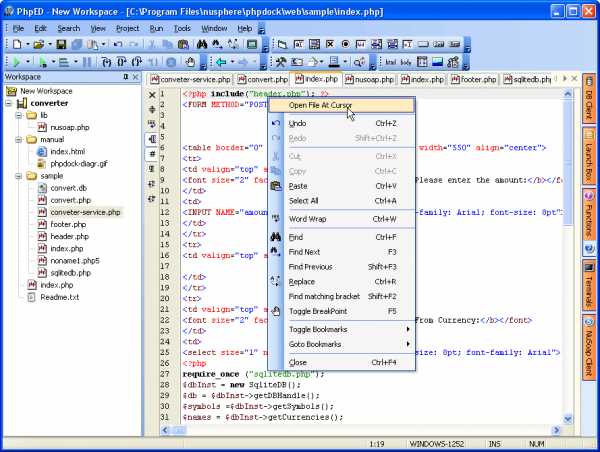
PhpEdit — профессиональная программа, при помощи которой можно не только открыть, но и создавать целые проекты на языке PHP.
Рекомендуем особое внимание уделить программе Notepad++, который весьма удобен в использовании, когда речь идет о редактировании исходных кодов программ и скриптов. Если открыть файл PHP в Notepad++, автоматически будет распознан и подсвечен синтаксис, есть возможность сворачивать и разворачивать блоки кода, удобный поиск и расширенный функционал замены на основе регулярных выражений – далеко не полный функционал полезных опций, которые предоставляет данный редактор.
В Mac открываем в:
В GNU/Linux:
Всех приветствую. Сегодня я начинаю писать в новую рубрику — PHP! В основном здесь будут основы и азы этого языка. И для начала я вам расскажу, как открыть php-файл в браузере?
Дело вот в чем: php — это серверный язык. Html и javascript — клиентские. Соответственно, для выполнения php-кода нужно запускать сервер, только в этом случае файл можно будет открыть. Собственно, тут только 2 пути:
И я всячески советую вам именно второй вариант. Соответственно, перед тем, как начать открывать php файлы, нужно поставить себе такой сервер. Только не думайте, что это тяжело — справитесь буквально за пару минут. Из самых известных локальных серверов для Windows могу выделить такие:
Лично я работал только с денвером. О его установке можно было бы написать отдельно, но я решил, что ничего лучше официальной документации от разработчиков быть не может. В связи с этим, вот она. Об установке других серверов вы можете найти массу статей и видео в интернете.
Сервер установлен? Отлично, теперь у вас все есть для запуска php-файлов. Собственно, чтобы это делать, ваш локальный сервер должен быть запущен. Вот такой ярлычок у вас должен быть на рабочем столе: Теперь вам нужно создать новый сайт для локального сервера. Опять же, я показываю только как это делать на денвере. Заходим в корневую папку сервера, тут находим папку home. В ней будут все ваши сайты. Нужно создать новую папку, ее название и будет названием нового сайта. В созданной папке обязательно нужно создать папку www, без этого ничего работать не будет. Последний этап — кидаем нужные php-файлы (которые нужно открыть) в папку www. Она является корневой для сайта.
Способ открытия php-файлов отличается от того, как открывать html. Вы не можете открыть их в браузере напрямую, в таком случае вы увидите только код. Чтобы открыть файл, нужно прописать сайт, на котором он находится, а также путь к файлу на сайте. Хочу подчеркнуть, что если ввести просто название сайта (без http://, но со слешем), то сервер запустит index.php, если такой имеется.
Пример: Я создал на локальном сервере папку phptest, в ней — www, а уже в нее закинул нужные файлы. Отлично, теперь нужно перезапустить денвер, если он у вас был запущен. Если нет, просто запускаем. Теперь в браузерной строке нужно набрать: phptest/ Так вы попадаете на главную страницу сайта. Этот файл нужно назвать index.php. Например, я создал на php калькулятор, поместил его в phptest под названием calc.php. Прописываю адрес до этого файла:
Отлично, открылся калькулятор. Можно тестировать приложение.
Это не нужно делать так, как html-файлы. То есть не через «Открыть с помощью» — «Браузер«. Так вы увидите только исходный код файла, но ни в коем случае не результат его выполнения.
Все, на этом мы разобрались с тем, как открыть php-файл в браузере. Достаточно один раз установить и настроить локальный сервер, и в будущем вы сможете без проблем открывать файлы этого разрешения. На этом у меня на сегодня все. Надеюсь, у вас все получилось. До встречи.
Минуточку вашего внимания: Все мы хотим размещать свои сайты на надежном хостинге. Я проанализировал сотни хостингов и нашел лучший — HostIQ В сети сотни положительных отзывов о нем, средняя оценка пользователей — 4.8 из 5. Пусть вашим сайтам будет хорошо.
Используемые источники:
На сервере выполняется сценарий PHP, и результат в формате HTML отправляется обратно в браузер.
Скрипт PHP можно разместить в любом месте документа.
Скрипт PHP начинается с и заканчивается ?> :
// Здесь идет код PHP
?>
Расширение файлов PHP по умолчанию - «.php ".
Файл PHP обычно содержит теги HTML и некоторый код сценария PHP.
Ниже у нас есть пример простого файла PHP со сценарием PHP, который использует встроенная функция PHP " echo " для вывода текста "Привет мир!" на сайте:
echo "Hello World!";
?>